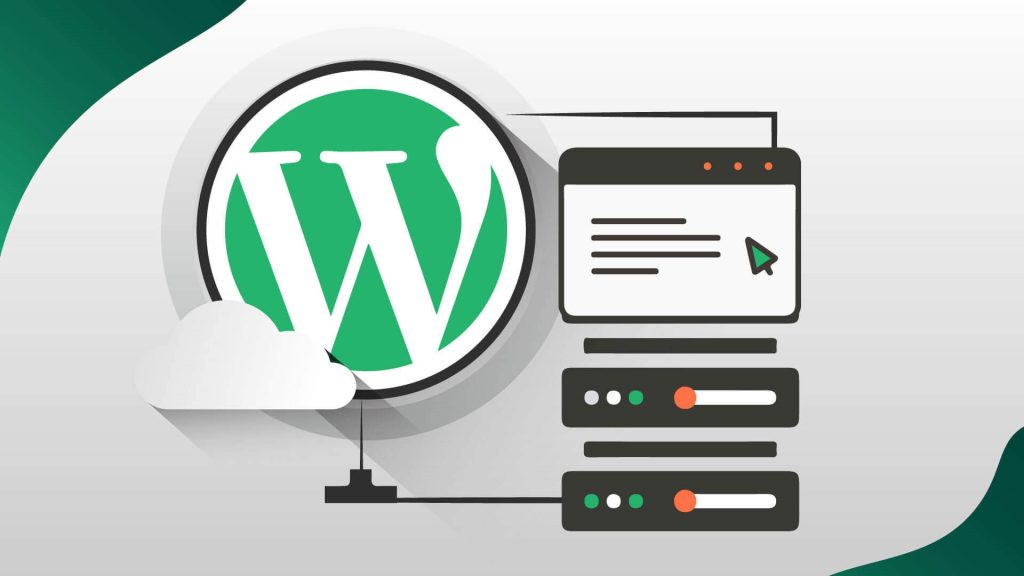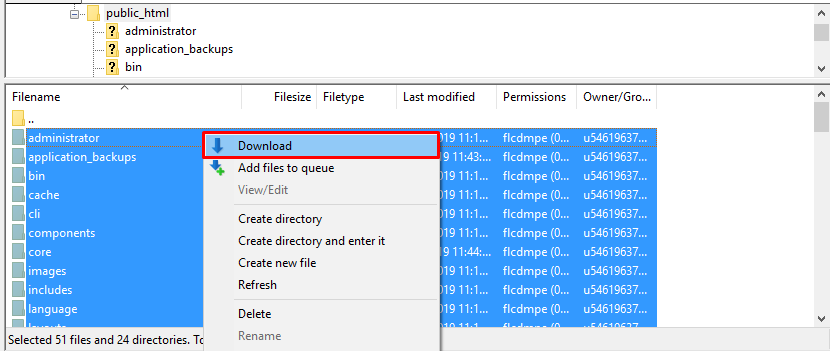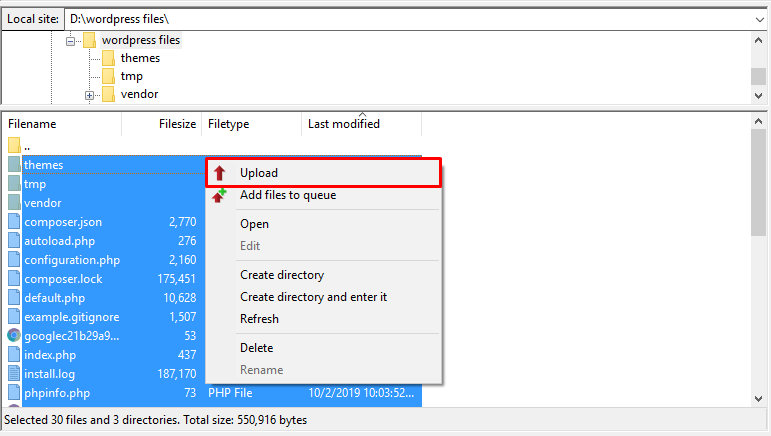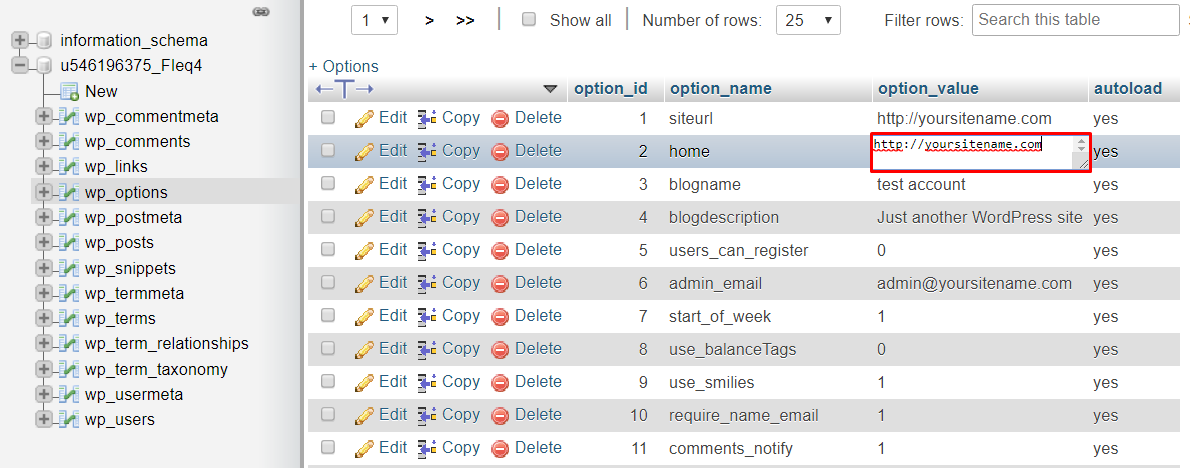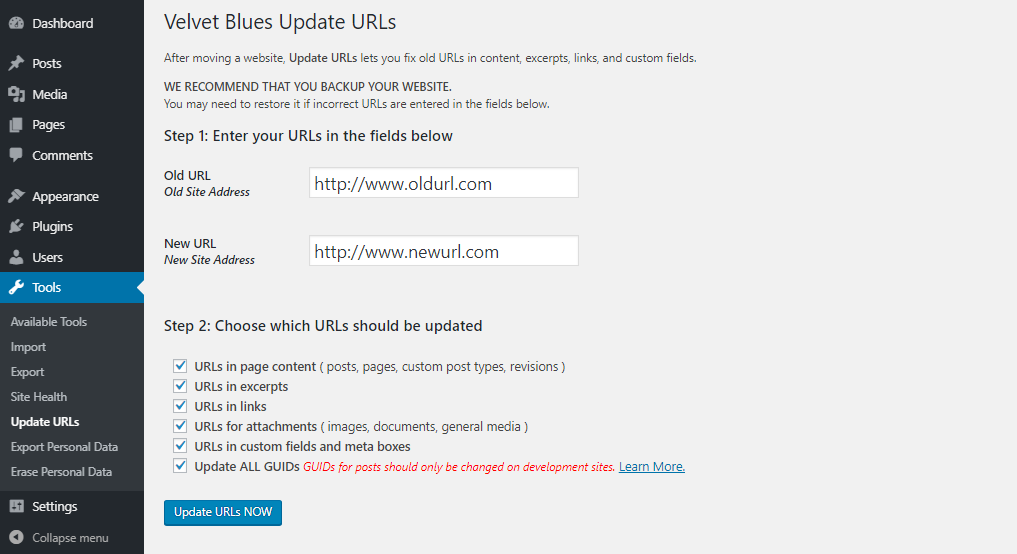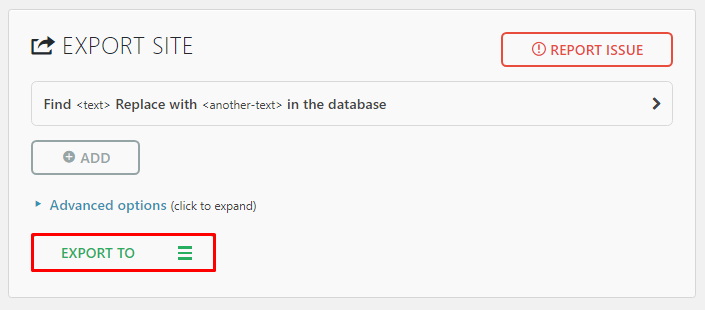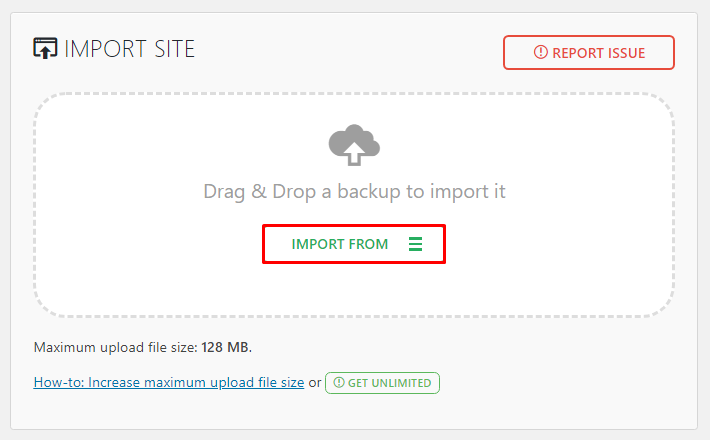Chuyển host cho website WordPress là quá trình di chuyển toàn bộ dữ liệu và tệp tin của một trang web WordPress từ một máy chủ (hosting) sang một máy chủ (hosting) khác. Quá trình này được thực hiện khi bạn muốn thay đổi nhà cung cấp dịch vụ hosting hoặc muốn nâng cấp từ gói hosting cơ bản lên gói hosting cao cấp hơn.
Để được hướng dẫn cách chuyển host thành công, mời các bạn theo dõi bài viết dưới đây của Tenten.vn nhé.
Dịch vụ Hosting nổi bật
NVME HOSTING
Hosting cao cấp với ổ cứng NVMe tăng tốc độ website gấp 10 lần ổ cứng SSD thông thường
SSD Hosting
SSD Hosting thế hệ mới – giá rẻ, tốc độ load web nhanh và ổn định
WordPress Hosting
Hosting tốc độ cao tối ưu riêng cho Website WordPress
SEO Lover’s Hosting
Hosting cao cấp với nhiều địa chỉ IP riêng biệt khác class C, hosting dành cho các SEOer đích thực
Lý do nào bạn cần chuyển host cho website WordPress?
Tại sao chúng ta cần phải chuyển host cho website WordPress? Có một số lý do mà bạn nên thực hiện thao tác này:
Cải thiện hiệu suất và tốc độ nhờ chuyển host cho website wordpress
Một lý do phổ biến để chuyển host là để cải thiện hiệu suất và tốc độ của website. Một nhà cung cấp hosting tốt hơn có thể cung cấp tài nguyên máy chủ mạnh mẽ hơn, đồng nghĩa với việc website của bạn sẽ tải nhanh hơn và xử lý tốt hơn khi có nhiều lượt truy cập.
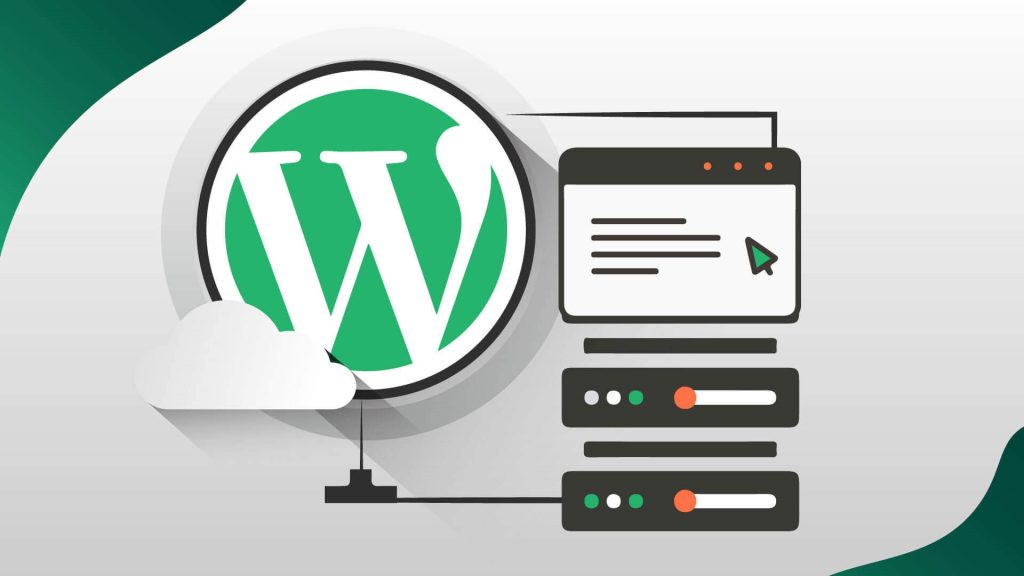
Lý do bạn cần chuyển host cho WordPress?
Hỗ trợ kỹ thuật tốt hơn
Nếu bạn gặp vấn đề với website của mình và cần hỗ trợ kỹ thuật, một nhà cung cấp hosting tốt sẽ cung cấp dịch vụ hỗ trợ chuyên nghiệp và nhanh chóng. Nhờ chuyển host cho website wordpress, các kỹ thuật viên sẽ giúp bạn giải quyết các vấn đề nhanh chóng và đảm bảo rằng website của bạn hoạt động một cách suôn sẻ.
Nâng cấp hệ thống bảo mật
Một nhà cung cấp hosting tốt sẽ đảm bảo rằng website của bạn được bảo vệ an toàn khỏi các cuộc tấn công mạng và các vấn đề bảo mật khác. Họ sẽ cung cấp các biện pháp bảo mật như mã hóa SSL, bảo vệ chống DDoS và cập nhật hệ điều hành và phần mềm định kỳ.
Tối ưu khả năng mở rộng
Khi website của bạn phát triển và mở rộng, bạn có thể cần tài nguyên máy chủ và không gian lưu trữ nhiều hơn. Một nhà cung cấp hosting tốt sẽ cung cấp các gói dịch vụ linh hoạt và khả năng mở rộng để đáp ứng nhu cầu của bạn.
Tiết kiệm ngân sách với chuyển host cho website wordpress
Một lý do khác để chuyển host là để tìm một nhà cung cấp hosting có giá trị tốt hơn và phù hợp với ngân sách của bạn. Bạn có thể tìm kiếm các gói hosting có giá cả hợp lý và tính năng phù hợp với yêu cầu của bạn.
Hướng dẫn chuyển host cho website WordPress đúng cách
Dưới đây là 2 hướng dẫn chuyển host cho website wordpress chi tiết bạn cần biết:
Cách 1: Migrate chuyển host cho website WordPress thủ công
Bước 1: Sao lưu dữ liệu
- Trước khi bắt đầu quá trình chuyển host, hãy sao lưu toàn bộ dữ liệu của website WordPress hiện tại, bao gồm cả tệp tin và cơ sở dữ liệu. Bạn có thể sử dụng plugin sao lưu như UpdraftPlus hoặc sao lưu thủ công thông qua công cụ quản lý cơ sở dữ liệu như phpMyAdmin.
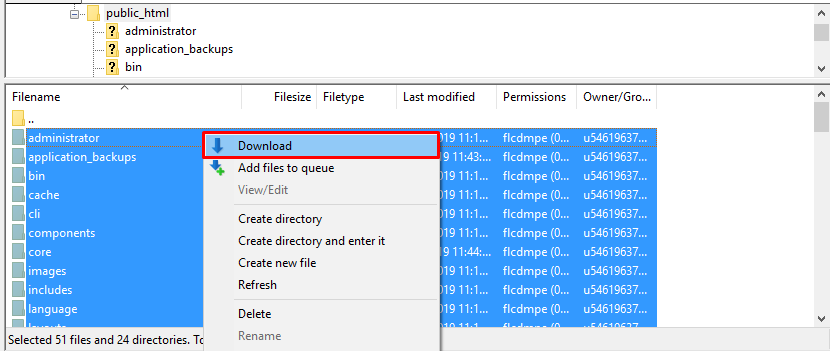
Bước 2: Tải lên tệp tin và cơ sở dữ liệu
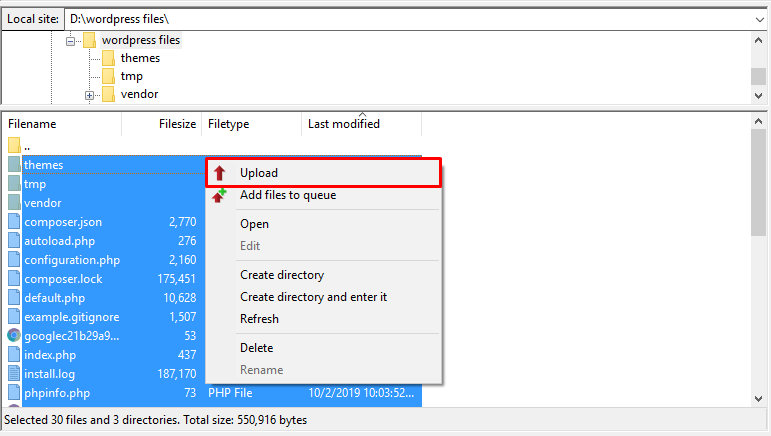
- Tải lên tất cả các tệp tin của website WordPress từ host cũ lên host mới thông qua FTP hoặc công cụ quản lý tệp tin của host mới. Bạn có thể sử dụng FileZilla hoặc công cụ tương tự để thực hiện việc này.
- Tạo một cơ sở dữ liệu trên host mới thông qua trình quản lý cơ sở dữ liệu như phpMyAdmin. Ghi nhớ tên cơ sở dữ liệu, tên người dùng và mật khẩu.
Bước 3: Chỉnh sửa tệp wpconfig.php
- Trên host mới, tìm và mở tệp wpconfig.php trong thư mục gốc của website WordPress.
- Chỉnh sửa các thông tin cấu hình cơ sở dữ liệu trong tệp wpconfig.php để phù hợp với cơ sở dữ liệu mới mà bạn đã tạo ở bước trước. Thay đổi các giá trị của các hằng số DB_NAME, DB_USER, DB_PASSWORD và DB_HOST.

Bước 4: Cập nhật đường dẫn
- Nếu đường dẫn của website WordPress đã thay đổi khi chuyển host, bạn cần cập nhật đường dẫn trong cơ sở dữ liệu. Sử dụng công cụ quản lý cơ sở dữ liệu như phpMyAdmin để thực hiện việc này. Tìm và thay thế tất cả các đường dẫn cũ bằng đường dẫn mới trong bảng wp_options.
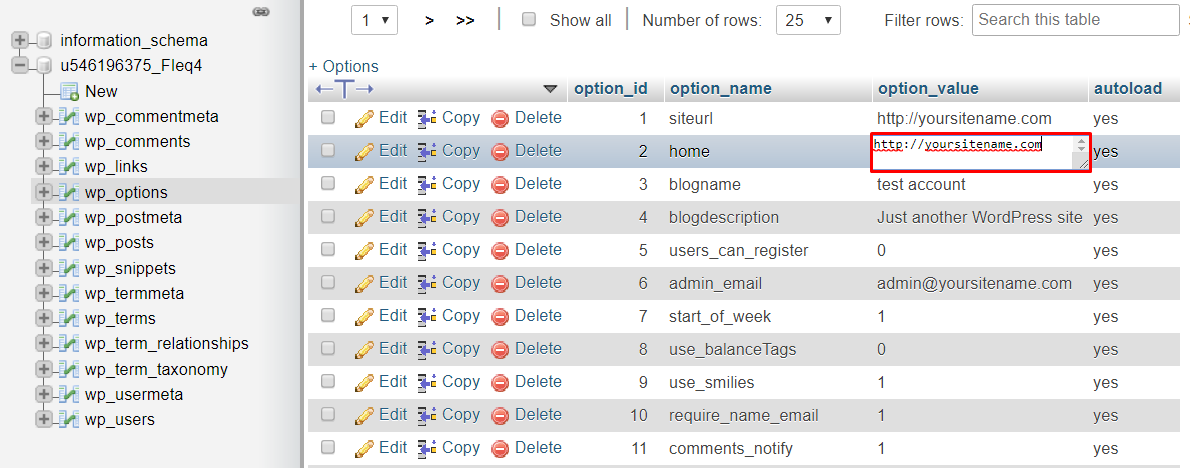
Bước 5: Kiểm tra và cấu hình
- Truy cập vào website WordPress trên host mới và kiểm tra xem mọi thứ hoạt động như mong đợi. Đảm bảo rằng tất cả các liên kết, hình ảnh và chức năng khác đều hoạt động đúng.
- Kiểm tra các plugin và theme để đảm bảo rằng chúng tương thích và hoạt động tốt trên host mới.
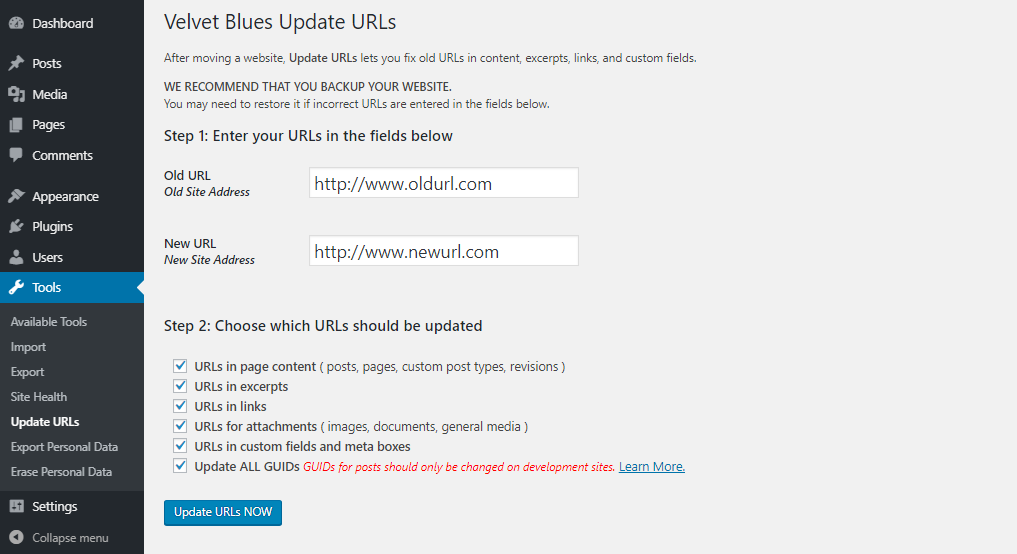
Dịch vụ Hosting nổi bật
NVME HOSTING
Hosting cao cấp với ổ cứng NVMe tăng tốc độ website gấp 10 lần ổ cứng SSD thông thường
SSD Hosting
SSD Hosting thế hệ mới – giá rẻ, tốc độ load web nhanh và ổn định
WordPress Hosting
Hosting tốc độ cao tối ưu riêng cho Website WordPress
SEO Lover’s Hosting
Hosting cao cấp với nhiều địa chỉ IP riêng biệt khác class C, hosting dành cho các SEOer đích thực
Hướng dẫn chuyển host cho website WordPress bằng Plugin nhân bản
Bước 1: Cài đặt và kích hoạt plugin
- Truy cập vào trang quản lý plugin trong WordPress.
- Tìm và cài đặt plugin nhân bản như Duplicator hoặc All-in-One WP Migration.
- Kích hoạt plugin sau khi cài đặt.
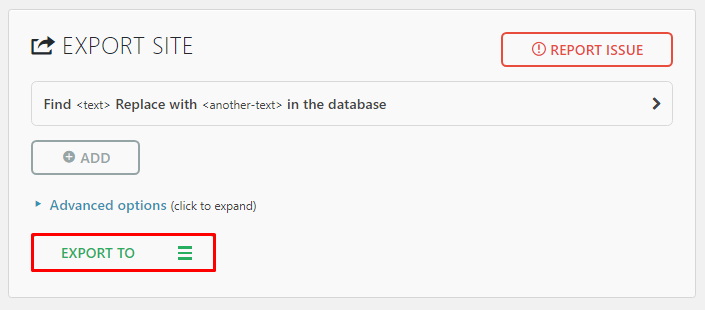
Bước 2: Tạo gói sao lưu
- Trong trang quản lý plugin, tìm và mở plugin nhân bản đã cài đặt.
- Theo hướng dẫn của plugin, tạo một gói sao lưu (package) của website WordPress hiện tại.
- Gói sao lưu này sẽ bao gồm tất cả các tệp tin và cơ sở dữ liệu của website.
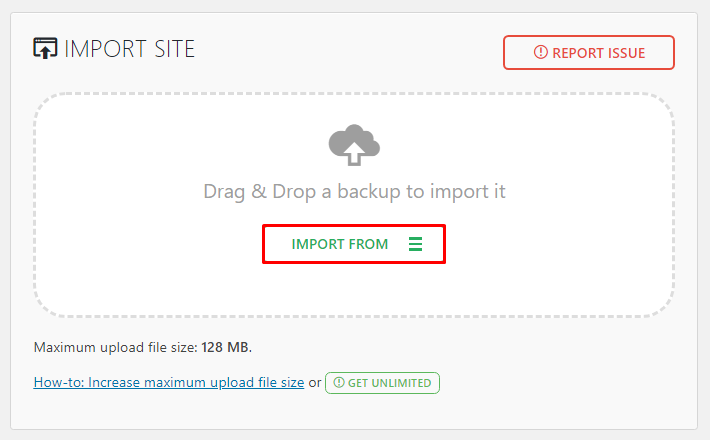
Bước 3: Tải lên gói sao lưu lên host mới khi chuyển host cho website wordpress
- Tải lên gói sao lưu (package) đã tạo lên host mới thông qua công cụ quản lý tệp tin của host.
- Đảm bảo rằng bạn đã tạo một cơ sở dữ liệu trên host mới và ghi nhớ tên cơ sở dữ liệu, tên người dùng và mật khẩu.
Bước 4: Cấu hình cơ sở dữ liệu
- Truy cập vào trang quản lý cơ sở dữ liệu (thông qua phpMyAdmin hoặc công cụ tương tự) trên host mới.
- Tạo một cơ sở dữ liệu mới và ghi nhớ tên cơ sở dữ liệu, tên người dùng và mật khẩu.
Bước 5: Import cơ sở dữ liệu
- Trong trang quản lý plugin nhân bản, làm theo hướng dẫn để import cơ sở dữ liệu từ gói sao lưu vào cơ sở dữ liệu mới trên host mới.
Bước 6: Cập nhật đường dẫn trong quá trình chuyển host cho website wordpress
- Nếu đường dẫn của website WordPress đã thay đổi khi chuyển host, bạn cần cập nhật đường dẫn trong cơ sở dữ liệu. Sử dụng công cụ quản lý cơ sở dữ liệu như phpMyAdmin để thực hiện việc này. Tìm và thay thế tất cả các đường dẫn cũ bằng đường dẫn mới trong bảng wp_options.
Bước 7: Kiểm tra và cấu hình
- Truy cập vào website WordPress trên host mới và kiểm tra xem các liên kết, hình ảnh và chức năng khác đều hoạt động đúng hay chưa
Kết luận
Trên đây là hướng dẫn chuyển host cho website wordpress chi tiết cho người mới. Mong là bài viết này sẽ cung cấp thông tin hữu ích và giúp bạn thao tác thành công!
Dịch vụ Hosting nổi bật
NVME HOSTING
Hosting cao cấp với ổ cứng NVMe tăng tốc độ website gấp 10 lần ổ cứng SSD thông thường
SSD Hosting
SSD Hosting thế hệ mới – giá rẻ, tốc độ load web nhanh và ổn định
WordPress Hosting
Hosting tốc độ cao tối ưu riêng cho Website WordPress
SEO Lover’s Hosting
Hosting cao cấp với nhiều địa chỉ IP riêng biệt khác class C, hosting dành cho các SEOer đích thực
Các tìm kiếm liên quan đến chủ đề “chuyển host cho website wordpress”
| Chuyển website từ host này sang host khác |
Chuyển hosting |
Hướng dẫn sử dụng Duplicator |
| Cách đưa website từ localhost lên host free |
Plugin Duplicator |
Cách cài WordPress lên host |
Bài liên quan
Unlimited hosting là gì? Top nhà cung cấp Unlimited hosting tốt nhất
Lỗi Filezilla không kết nối được với host và cách khắc phục
Hướng dẫn chuyển website mã nguồn wordpress từ hosting sang vps
Plugin WordPress Gallery 2023- Hướng Dẫn Tạo Sưu Tập Website Chuyên Nghiệp